
蘋果在去年 6 月的 WWDC 全球開發者大會上推出了新版的 macOS 12,並且向大家介紹了超酷炫的「通用控制」Universal Control 功能,可以讓 Mac、iPad 之間互相傳利用同一組滑鼠、鍵盤互相傳遞檔案,可以說是「並行」的進階版,讓 iPad 不再只是 Mac 的延伸螢幕,而是其中的一部分。
macOS 12.3 搭配 iPadOS 15.4 正式啟用「通用控制」
使要使用者更新到 macOS 12.3 beta 1 版本,並將 iPad 更新至 iPadOS 15.4 版,就可以從「系統偏好設定」內的「顯示器」選項,透過左下角的「加入顯示器」功能中,選擇你要「連結鍵盤和滑鼠」的第二台 Mac 或是 iPad 就能夠使用。
成功連結後,「顯示器」選項的畫面就會變成像這樣,並且讓你自己調整設備之間彼此對應的位置。
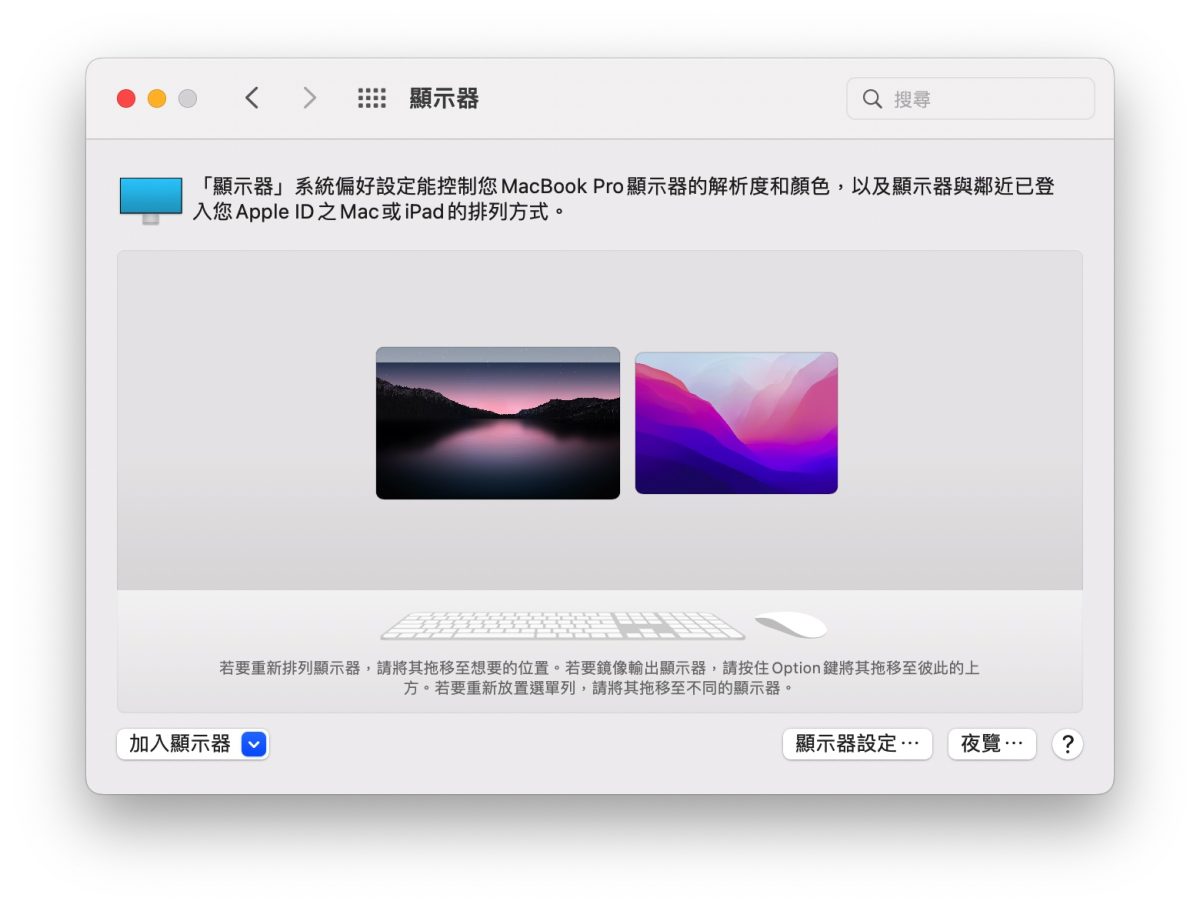
然後你就可以利用 Mac 上的觸控板將游標移到 iPad 上,去操控 iPad 上的 App,相當方便。
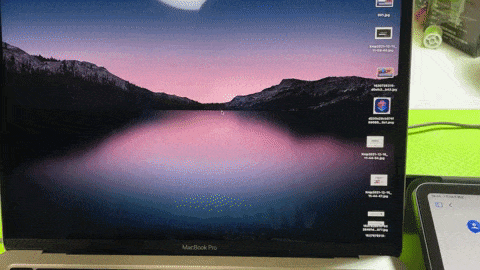
你也可以在 Mac 上利用 Mac 的鍵盤當作 iPad 的鍵盤輸入文字。
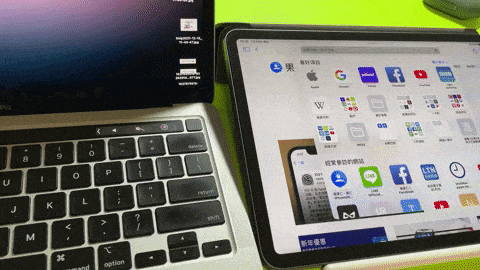
觸控板三指左右滑就可以在 iPad 上切換 App。
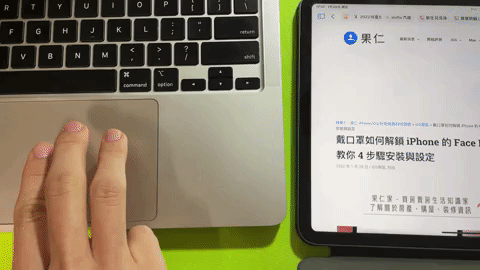
或是從 iPad 上複製資料、文字並且在 Mac 貼上。

甚至你也還可以 Mac 上的鍵盤滑鼠來玩 iPad 上的遊戲,可以讓你利用同一隻滑鼠同時操控工作用的電腦跟娛樂用的 iPad,不過遊戲如果沒有改善來配合的話,其實就只是把滑鼠當成觸控,反而對於完需要同時多點觸控的遊戲比較不友善。
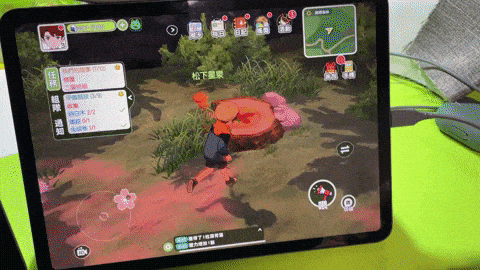
Mac 通用控制使用體驗心得
今天更新完 Mac 與 iPad 後,立刻就來使用了這個期待已久的通用控制功能,使用起來還算是相當順暢,而且連接速度很快,兩個設備的之間的檔案傳輸也還可以,我傳了一個 1GB 的檔案從 iPad 到 Mac 花了將近 18 秒。
最後也要提醒一下,除了需要升級到符合規定的版本以外,兩台設備還需要在同一個網路下、登入相同的 Apple ID 以及開啟藍牙功能,才可以順利的使用最新的 Universial Control 通用控制功能。
延伸閱讀》
- 通用控制是什麼?我的 Mac、iPad 有支援嗎?帶你了解通用控制功能
- 升級 macOS 12 的 2 個方法,完整升級與支援的機型看這裡
- macOS 12 正式版 7 大好用功能用 Mac 一定要會
如果想知道更多關於 Apple 的消息、教學、小技巧或是科技新知,歡迎大家點擊以下任一 LOGO,追蹤我們的 Facebook 粉絲團、加入官方 Line 帳號、訂閱 IG 以及 Telegram。




